この記事を読むのに必要な時間は約 4 分です。
ブログやレポートなどで使用する画像のサイズを変更したいと思った事はありませんか?
私はよくあって、ペイントなどのパソコンに標準でついているソフトを
使ってサイズ変更をすることも可能ですが
もっと簡単に手早くできないかな・・・・・?
と思ってました。
今回は同じように思っていらっしゃる方に
私が今使っているオンライン上のサイトを紹介したいと思います。
画像をサイズを変更するオンラインサイト
Banner工房
こちらはサイズ変更だけではなくて
それ以外にもいろんな編集を掛けることができます。
通常よくある、文字入れ、反転、ぼかしなど他種多様な画像編集が来ます。
他にもバナー作成や GIFアニメなども作成できるようになっています。
とても便利なので活用してください。
サイトはこちら → https://www.bannerkoubou.com/
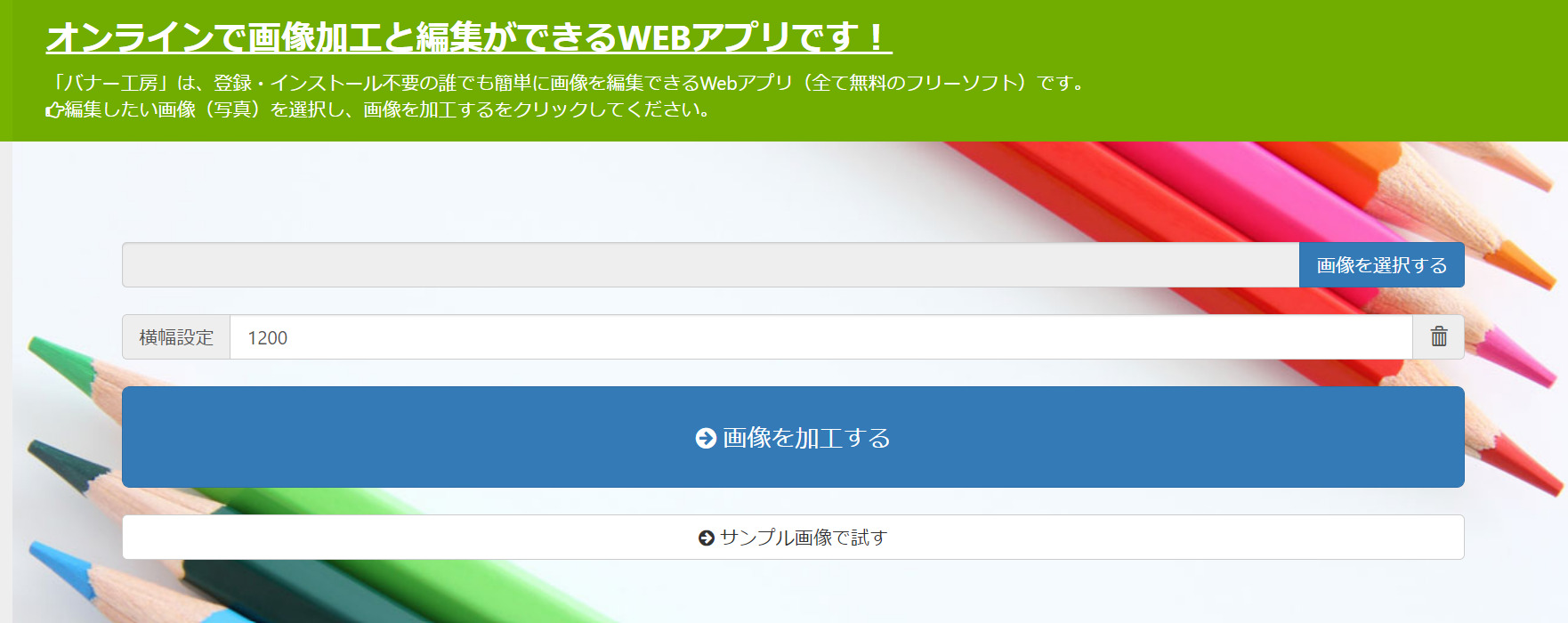
トップページがこちらです。
右上の 『画像を選択する』をクリックして
編集したい画像を選びます。
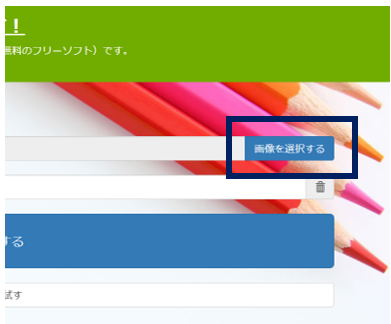
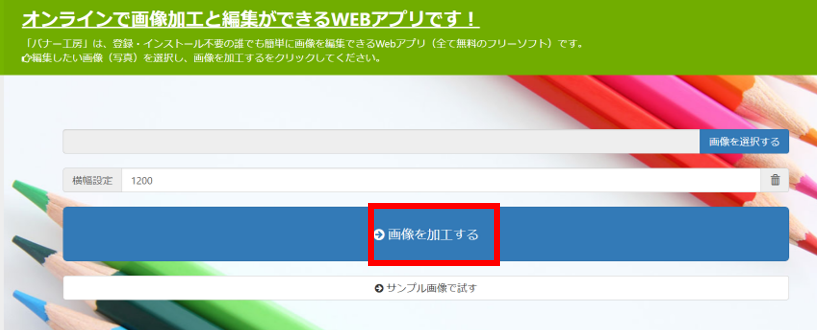
画像を選択したら、真ん中にある 『画像を加工する』をクリック。
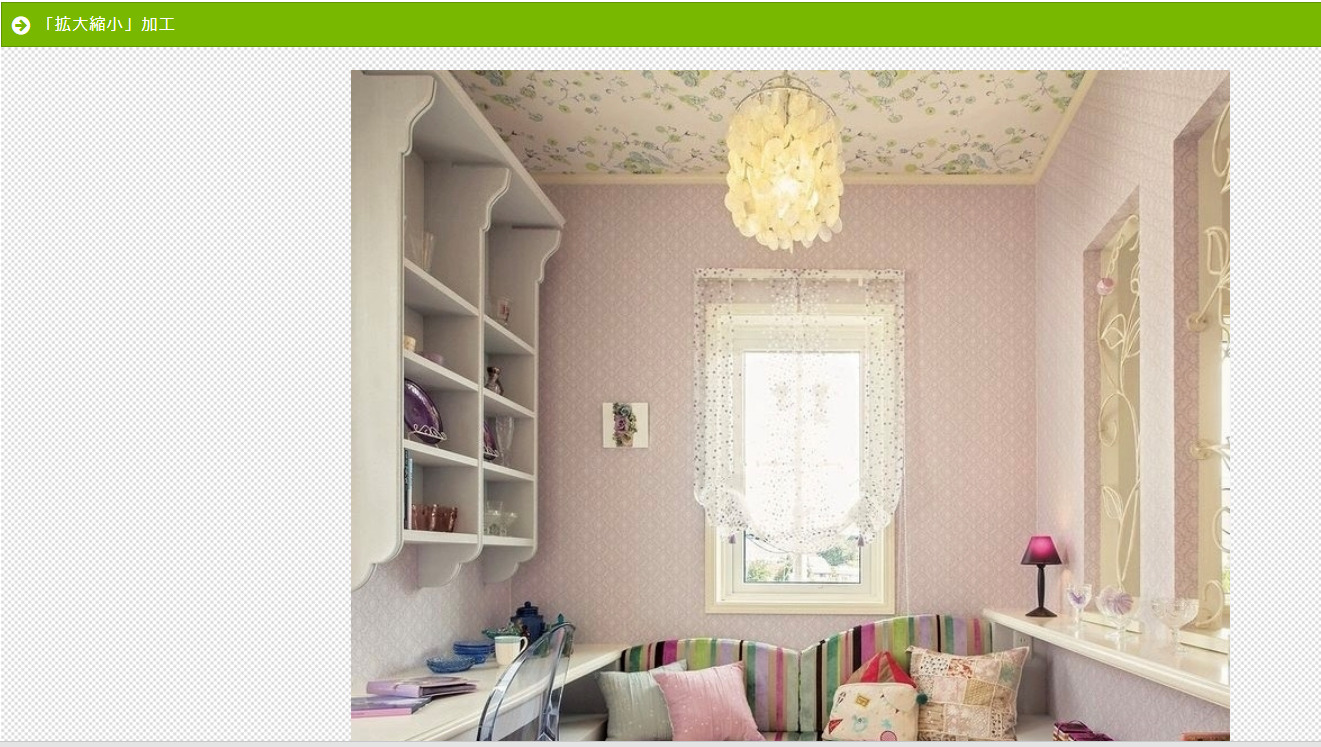
画像が表示されます。
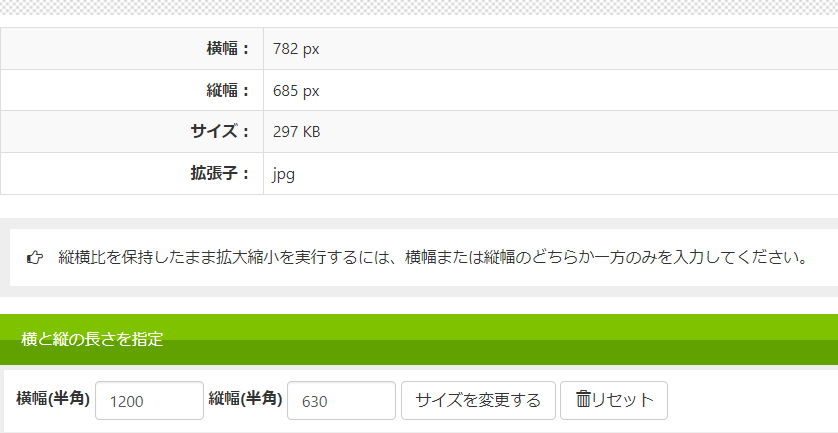
画像サイズを変更したい場合は
横幅、縦幅を入力してサイズ変更するのボタンをクリックして サイズ変更します。
画像比率を保ったまま変更してい場合は書いてある通り、
縦か横かどちらか一方を入力します。
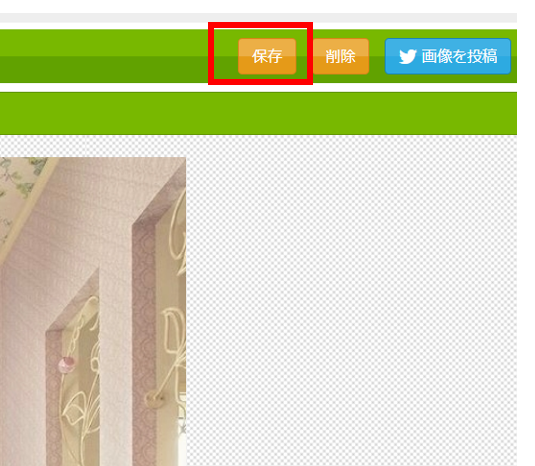
変更出来たら、右にある『保存』ボタンをクリックします。
これでサイズ変更は完了です。
それ以外の編集がしたい場合は、画面の下にメニューがあります。
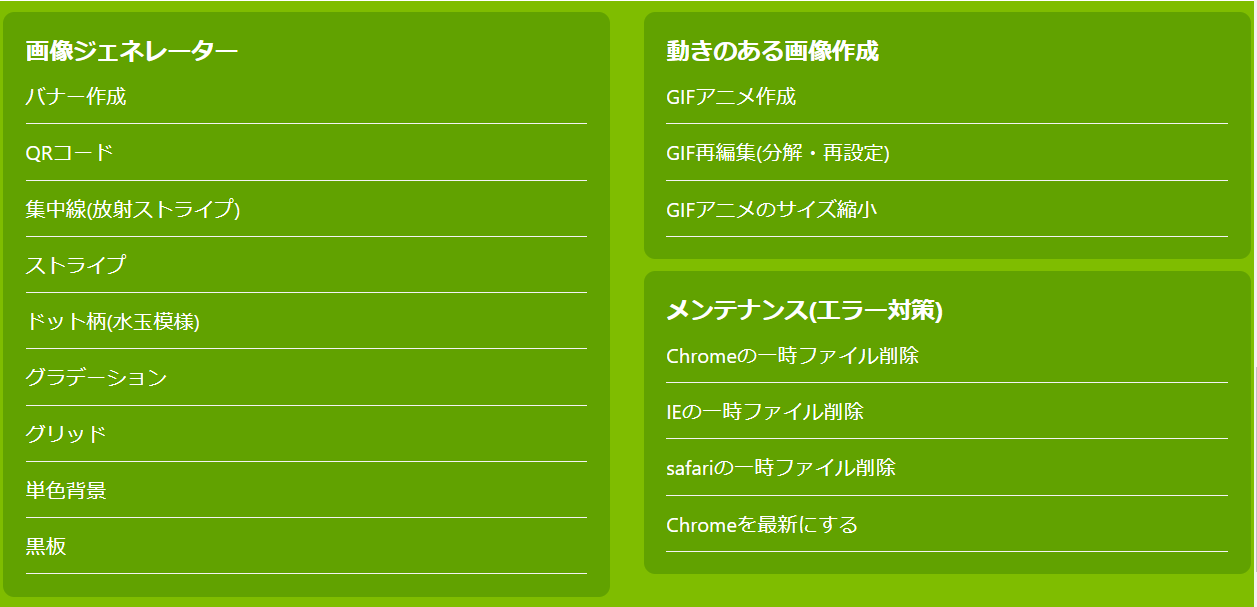
編集したいメニューを選択して始めます。
例えばバナーをクリックします。
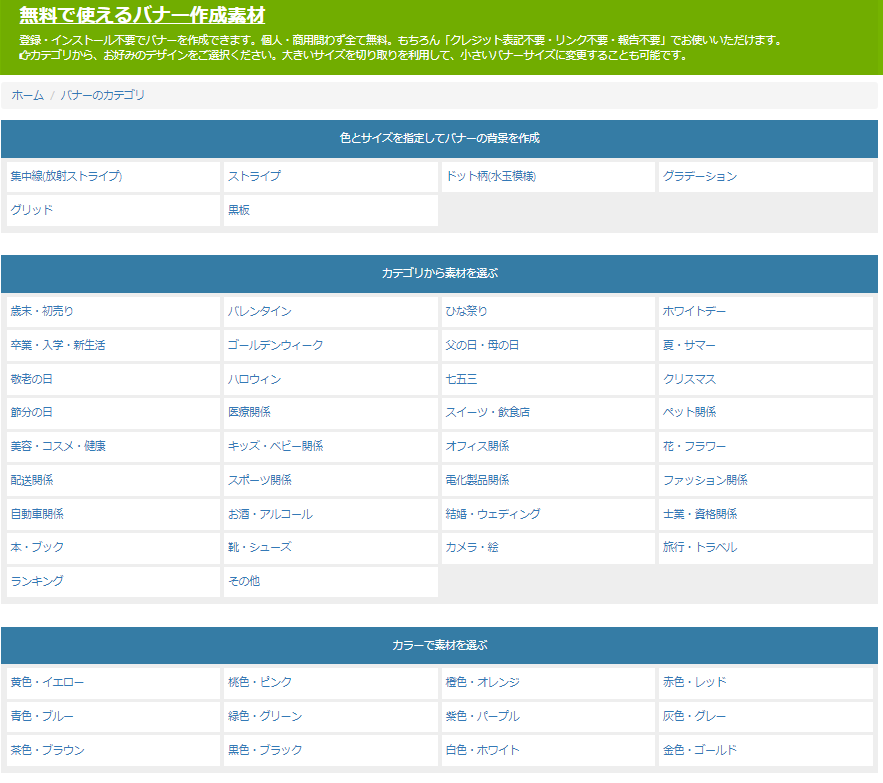
さらに細かいメニューが出てきますので、沿って編集していきます。
出来たら、先ほどのサイズ変更と同じと同じように保存をしていきます。
peko-step
もう一つのサイトは『 peko-step 』です。
こちらも簡単にサイズ変更ができます。
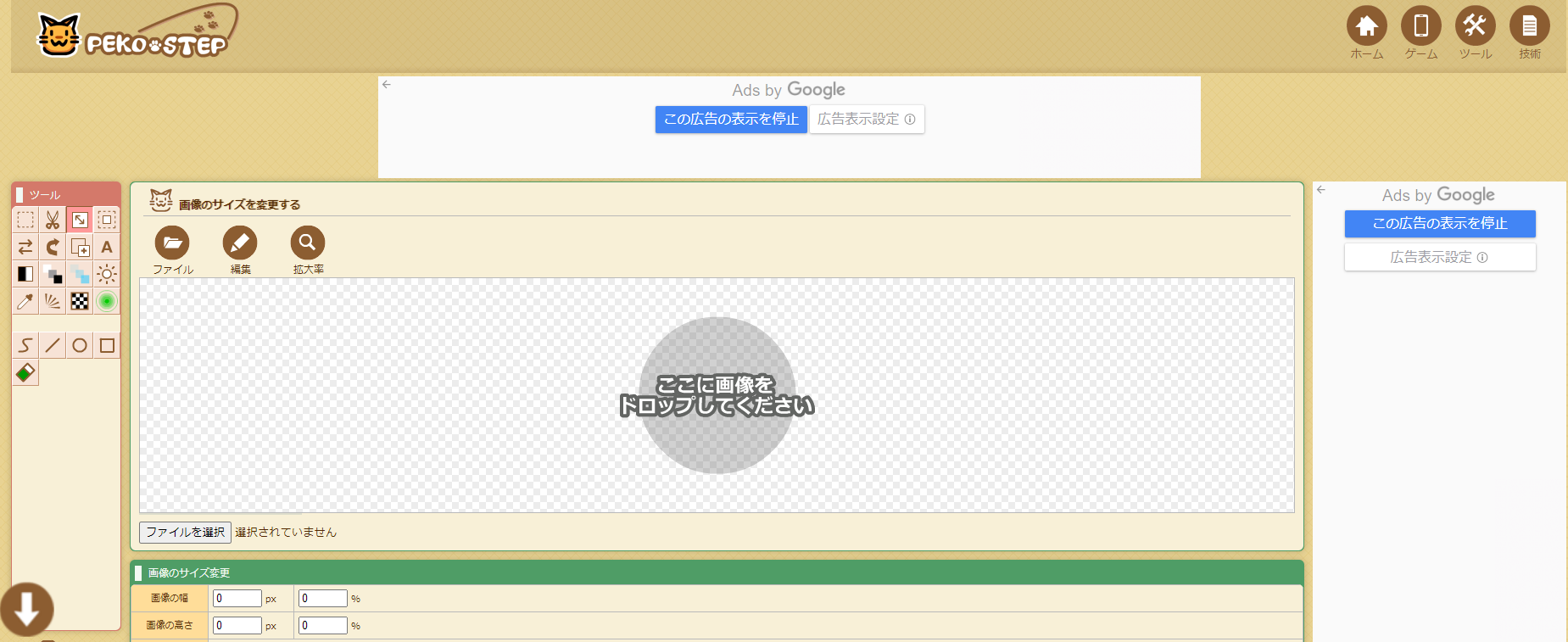
こちら、トップページです。
サイトはこちら → https://www.peko-step.com/tool/resize.html
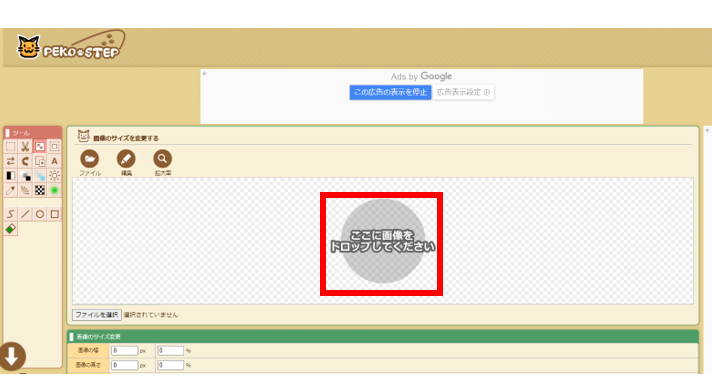
真ん中の赤枠あたりにサイズ変更したい画像をドラッグします。
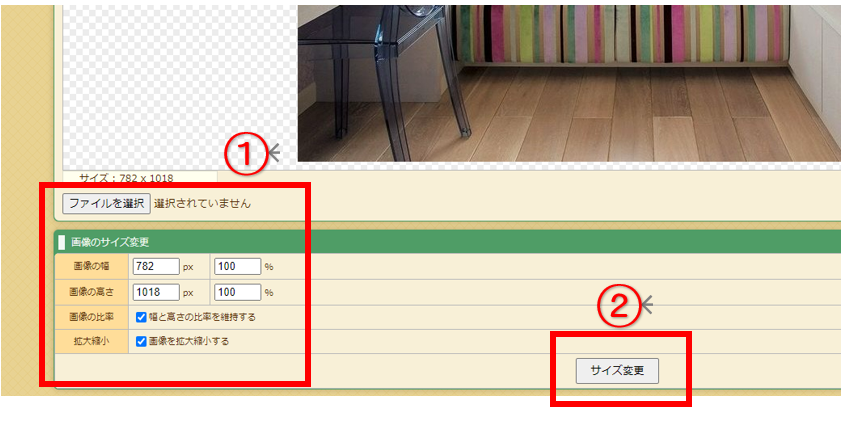
選択した画像が出てきます。
①番の画像サイズの変更のところを入力します。
比率を変えたい場合は下の幅と高さの比率を維持する の チェック✅を外します。
サイズの入力やチェック項目の確認をしたら ②番の『サイズ変更』をクリックします。
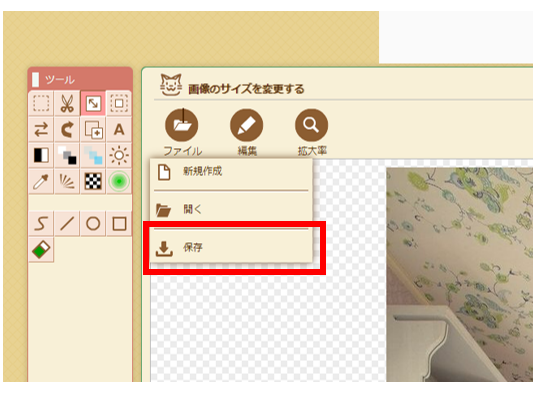
サイズ変更された、画像が出てきたら 画面左上のファイルをクリックして
『保存』をクリックします。
基本DL(ダウンロードフォルダ)に保存されます。
開いて確認しましょう!
フリーの画像を使う場合も自分ので撮った写真を使う場合も
思い通りの画像とは限らないので
今回紹介したサイトでサイズ変更してみてくださいね。
便利です!!
わからないことがありましたら
お問い合わせより質問してくださいね。
ありがとうございます。




コメントを残す